电影剪辑,即将影片图像与声音素材的分解与组合,接着大量的影视素材经过一系列的剪辑,组合成一个连贯流畅的作品。
我们现在看的电视剧、综艺、短视频,都是经过后期剪辑所呈现出的最终效果。
那如何才能对自己喜欢的电影进行剪辑呢?其实不难,只要你有耐心和热情,零基础也能学会的视频剪辑教程就在这里!
利用电脑方式进行剪辑
01迅捷视频剪辑软件(★★★★★)
迅捷视频剪辑软件,是一款非常受欢迎的视频剪辑工具,内置多种剪辑工具、一键添加使用!支持视频加动画、转场、配乐等多种趣味视频编辑功能,满足用户多种需求!
首先进入首页后,直接点击“新建”按钮,上传视频便能开启剪辑之路。
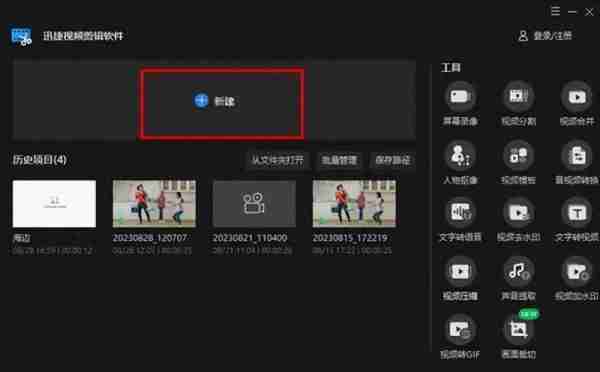
视频添加后,拖入到下方时间轴进行操作,可对素材添加片头、背景等操作,而左侧可采用文字、特效、转场、滤镜、叠附等操作。
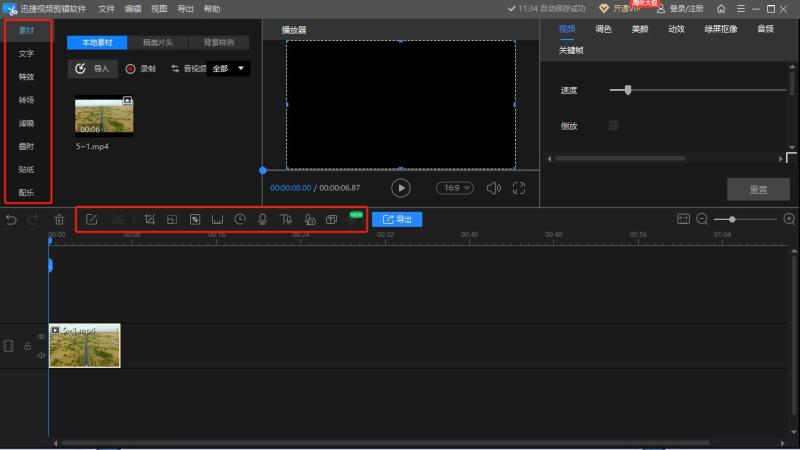
如果你想对视频添加不一样的特效,点击左侧的“特效”,任意选择系统提供的模板,拖拽到下方视频上方便可添加成功。
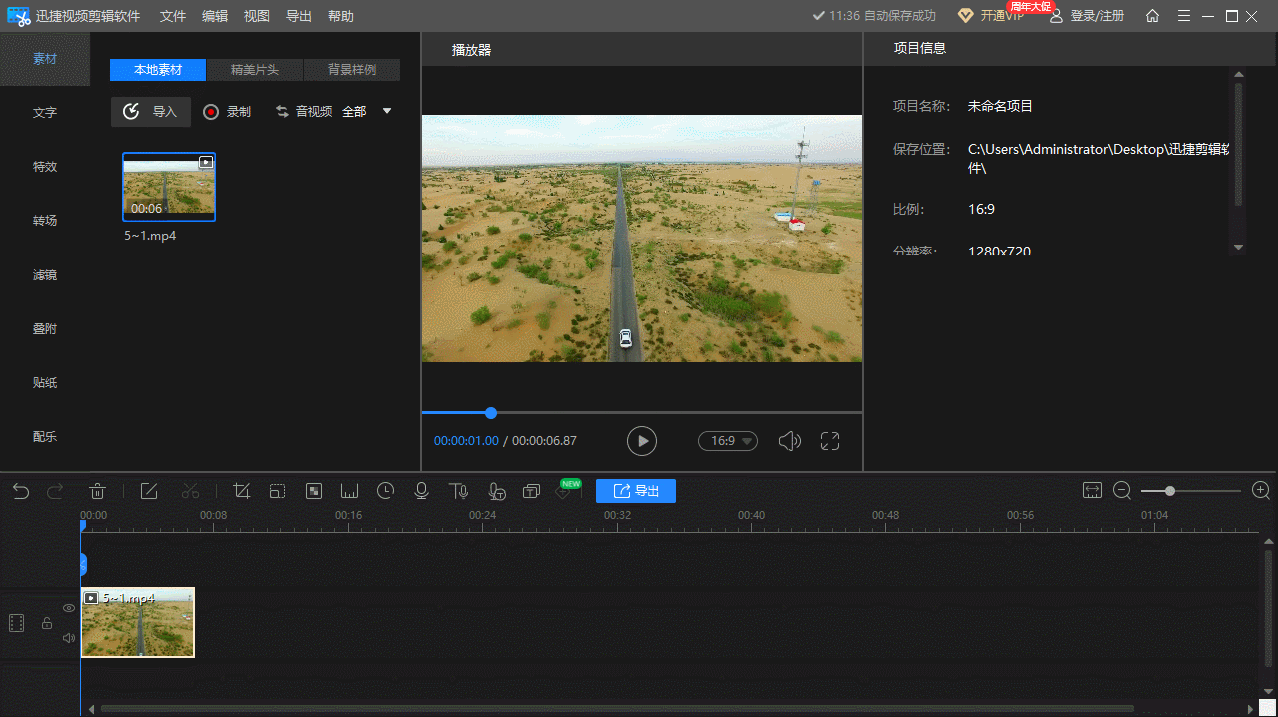
想对视频画面进行裁剪,点击视频窗口下方的“裁剪”工具,就可以对视频画面调整了。
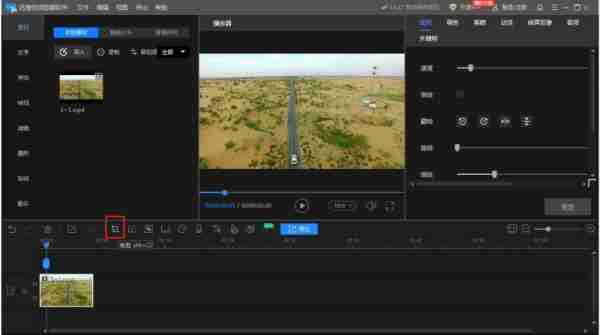
最后看看效果如何~

02PR工具(★★★★☆)
PR工具,相信不少人都知道,它可谓是视频编辑爱好者以及业内专业人士喜爱的编辑工具。
内置提供了采集、剪辑、调色、美化音频、字幕添加、DVD刻录的一整套流程,满足我们创作高质量作品的要求。
我们只需依次打开PR—新建项目—导入素材—编辑时间轴添加音乐等—导出就可以啦。
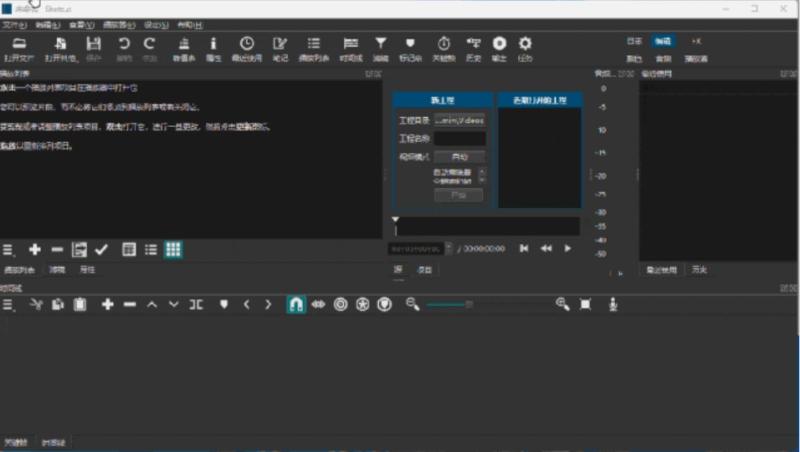
不过,PR工具新人刚上手时可能需要一段时间熟悉方可操作~
利用手机方式进行剪辑
03清爽视频编辑(★★★★★)
清爽视频编辑的视频裁剪功能可以轻松地裁剪视频,快速剪辑出需要的视频片段,无需等待很长时间。
手机上打开清爽视频编辑器,首页找到“视频编辑”功能后选择手机相册里需要编辑的视频素材添加上传。
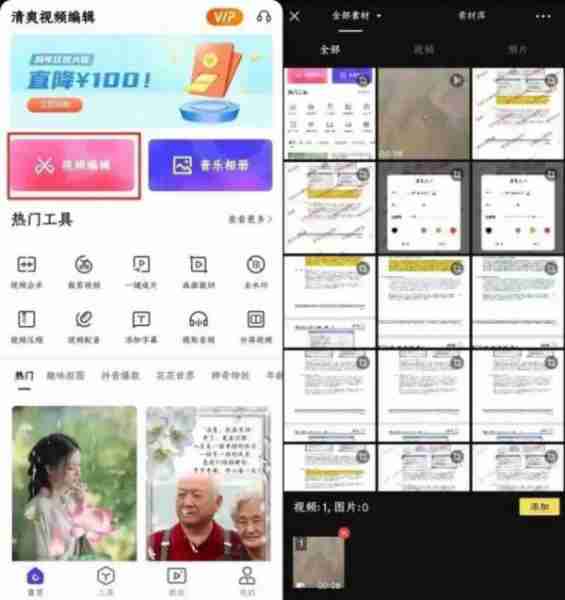
在“清爽视频编辑器”工作页面找到“剪辑”按钮,打开后你就会发现里面包罗许多关于剪辑的功能。

比如在视频轨道上找到自己所要分割的地方,然后点击“分割”按钮,即可分割某一视频片段啦~
若是分割的视频片段不需要,可以直接点击视频轨道下方的“删除”图标,便可将其删除!
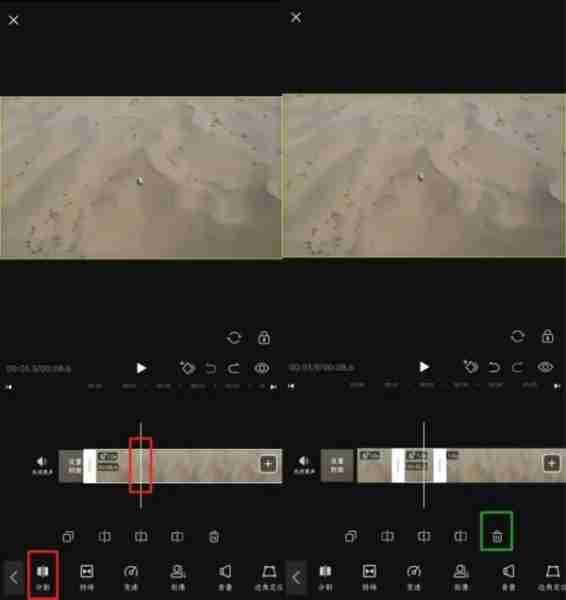
04手机相册(★★★☆☆)
手机自带的手机相册,除了可以储存图片、视频,也可对视频作一些简单的剪辑。
通过手机相册打开视频文件,点击“编辑”按钮。接着我们可以根据自己需要,对视频进行“分割”、“变速”等操作完成视频剪辑,最后点击“导出”即可。
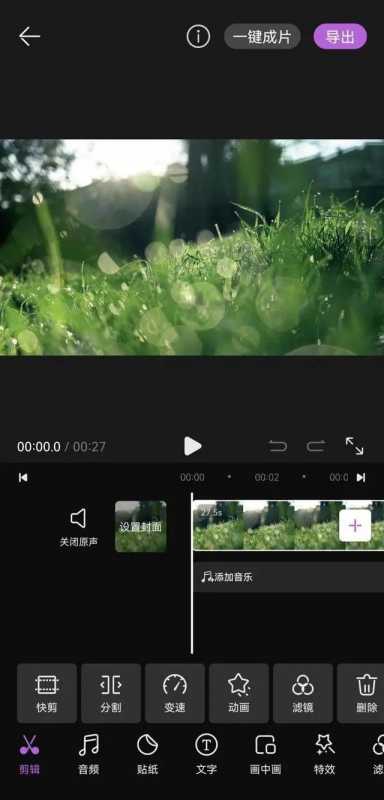
好啦,以上就是今天的全部内容。不知道大家学会如何剪辑电影视频片段了吗?
这几种方法操作都比较实用,希望可以帮助你学会视频制作~







